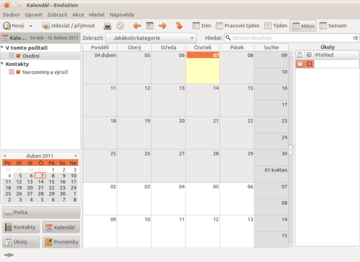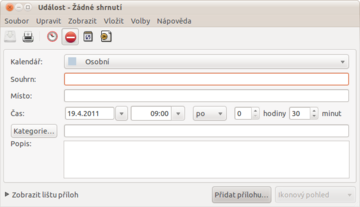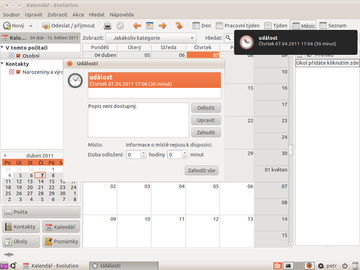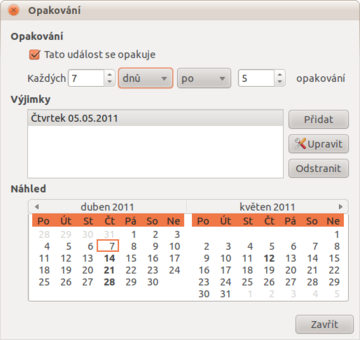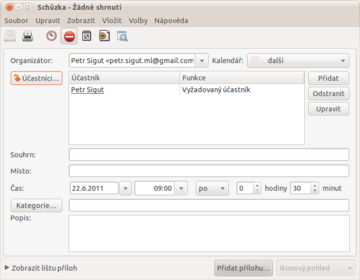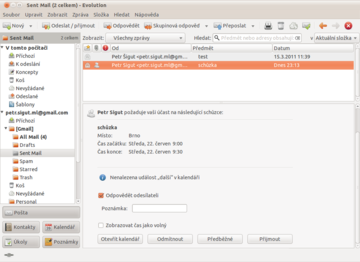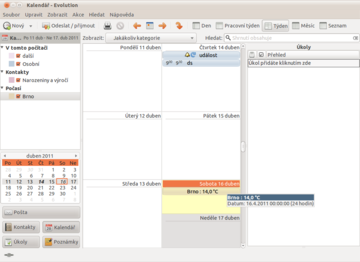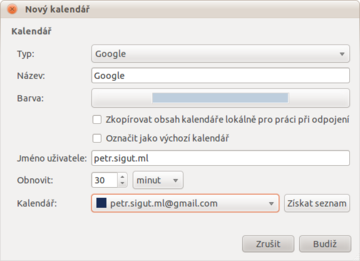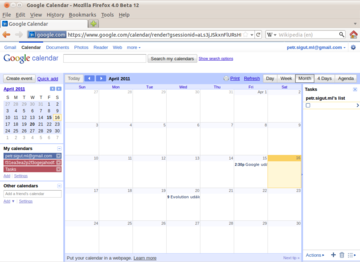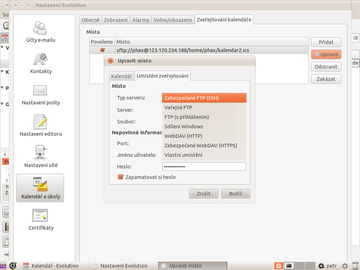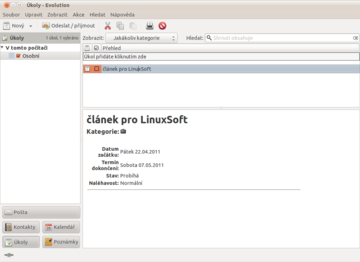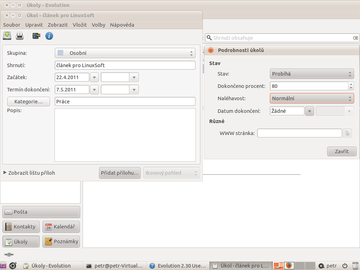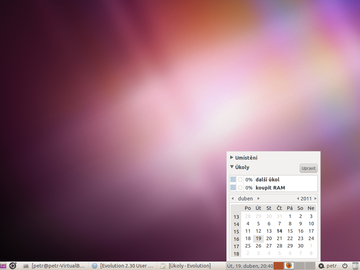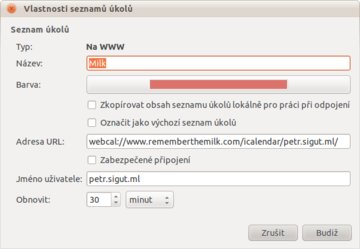|
|
 Evolution IV.
Evolution IV.
Dnešní díl seriálu nás naučí organizovat události a schůzky v kalendáři a
vyzkoušíme propojení s Google kalendářem. Také se podíváme na to, jak
využívat Evolution na zaznamenávání úkolů.
27.4.2011 00:00 | Petr Šigut | czytane 11160×
RELATED ARTICLES
KOMENTARZE
Kalendář
Při organizování většiny osobních či pracovních činností bývá kalendář velmi důležitou komponentou. Evolution nám nabízí nástroj, který by měl uspokojit i ty náročnější. Do kalendáře se přepneme jednoduše kliknutím na tlačítko Kalendář.
Na obrázku vidíme náhled na celý měsíc, dále si můžeme vybrat pohled na jeden den, pracovní týden a týden. Další typ pohledu je seznam, ve kterém se nám pod sebou ukáží nadcházející události. Evolution si zvolený pohled pamatuje i po zavření aplikace, vždy se tedy zobrazí naposledy zvolený.
Ve výchozím nastavení vidíme na levé straně nahoře seznam kalendářů - zde je již vytvořen Osobní a pod nápisem kontakty kalendář s jménem Narozeniny a výročí, kde se zobrazují události jejichž zdrojem jsou data uvedená v kontaktech (narozeniny vašeho kolegy se tedy zaznamenáte do kontaktu u jeho osoby a v tomto kalendáři se vám automaticky objeví upozornění na jeho narozeniny). Největší část obrazovky uprostřed zabírá aktuální pohled na kalendář ve kterém vidíme události. Na pravé straně je seznam úkolů kterým se budeme věnovat později.
Vytvoření první událost
Přidáme si do kalendáře první událost - nejjednodušší je dvojklik na dané datum nebo na nástrojové liště kliknout na tlačítko Nový. Zobrazí se dialog pro novou událost, ve kterém můžeme vyplnit základní údaje jako souhrn, popis, místo kde se událost bude odehrávat, její začátek a délku trvání. Kliknutím na ikonku hodin můžeme události nastavit alarm, můžeme si vybrat upozornění 15 minut před událostí, jednu hodinu, jeden den, nebo si zvolit vlastní. Alarmů může být pro jednu událost několik, Evolution nás může upozornit například tři dny před událostí a pak poslední dvě hodiny zobrazovat alarm co patnáct minut.
Na obrázku vidíme zobrazení alarmu, pokud nechceme jen černé upozornění (výchozí v Ubuntu) v horním rohu (které po čase zmizí a můžeme ho snadno přehlédnout), stačí v menu zvolit Upravit - Nastavení - Alarmy a zrušit Zobrazovat alarmy pouze v oznamovací oblasti. Dialog alarmu pro událost můžeme vzít na vědomí tlačítkem Zahodit nebo Odložit pro opětovné připomenutí.
Události můžeme také nastavit opakování (Volby - Opakování nebo přes ikonku). Zobrazený dialog má tři oblasti - Opakování, Výjimky, Náhled. V Opakování si nastavíme za kolik dnů (týdnů, měsíců, roků) se má událost opakovat. Například když vytvoříme událost v neděli a nastavíme ji ať se opakuje každých sedm dnů, událost se vytvoří pro každou neděli. Kolikrát se bude opakovat nastavíme vedle v počtu opakování - můžeme nastavit počet opakování, opakování do určitého data, nebo navždy. Výjimky nám umožní z opakování vyjmout některá data. A konečně v Náhledu tučně vidíme vyznačeny data do kterých se událost vloží.
Po kliknutí na ikonku uložit (úplně vlevo) je v kalendáři událost vytvořena.
Vytvoření schůzky
Evolution rozlišuje mezi událostí a schůzkou. Událost, kterou jsem před chvíli vytvořili, je záznam pouze pro nás. Na schůzce je účastníků více a Evolution nám nabízí nástroj jak jim dát ohledně setkání vědět.
Tlačítko Nový - Schůzka nám zobrazí dialog pro vytvoření nové schůzky, který se v podstatě neliší od dialogu pro událost, přibyla samozřejmě možnost vyplnit účastníky. Při ukládání schůzky se nás Evolution zeptá, jestli chceme odeslat pozvánky účastníkům.
Schůzka se účastníkům odešle jako e-mail s ics souborem. Používá-li příjemce klienta Evolution, schůzka se zobrazí jako přehledný dialog s možností odpovědět a vložením do kalendáře. V ostatních klientech (zkoušel jsem Thunderbird) je zobrazí ics soubor bez nějakého vysvětlení, což není moc přívětivé a představoval bych si alespoň nějaké textové shrnutí typu "uživatel s vámi má schůzku tehdy a tehdy, v příloze ics soubor pro vložení do vašeho kalendáře". Takže pro uživatele, se kterými nejste předem domluveni, mi to nepřijde moc použitelné.
Můžeme schůzku odeslat i "ručně", stačí na danou schůzku v kalendáři kliknout pravým tlačítkem myši a zvolit Odeslat jako iCalendar..., bohužel Evolution nám zase neumožní editovat tělo zprávy. Ale lze místo odeslat vybrat Uložit jako iCalendar... a přiložit soubor jako přílohu - tento postup už ale není tak pohodlný a přímočarý.
Vytváření dalších kalendářů
Událostem samozřejmě můžeme přiřazovat kategorie a dle nich je filtrovat, někdy se nám ale bude hodit zcela oddělený kalendář. Z menu zvolíme Soubor - Nový - Kalendář. V dialogu pro vytvoření nového kalendáře si zvolíme jméno a případně pozměníme barvu (touto barvou budou podbarveny události z daného kalendáře).
Ve výchozím nastavení je zvolen lokální kalendář (Typ: V tomto počítači), ale Evolution podporuje i vzdálené Webcal, CalDAV, a Google kalendář.
Speciální možností je Počasí kde si zvolíte ze kterého města (proč ČR je jich na výběr šest) chcete zobrazovat ve svém kalendáři počasí. Pro aktuální den přibude událost zobrazující aktuální počasí.
Ze vzdálených kalendářů jsem vyzkoušel připojení na Google Kalendář. Nový - Kalendář, jako Typ vyberete Google, zvolíte název a jméno uživatele. V Google Kalendáři můžete mít vytvořených více kalendářů, Evolution vám je zobrazí po kliknutí na tlačítko Získat seznam. S kalendářem dále pracujete jako s normálním kalendářem. Události které zadáte přes Evolution se objeví v Google kalendáři a naopak. Při testování se to chovalo stabilně, ale při hledání jsem poměrně často narazil na nespokojené uživatele, má-li někdo pozitivní či negativní zkušenosti, rád uslyším názor v diskuzi.
Nastavení
Pokud jsme v Evolution kalendáři a zvolíme z menu Upravit - Nastavení zobrazí se nám rovnou relevantní nastavení pro kalendář, které čítá pět oblastí. V první záložce Obecné si lze nastavit věci ohledně času, kdy začíná pracovní týden, které dny jsou pracovní, v kolik hodin začíná práce, časová pásma apod. V Zobrazení nás čekají ještě další detaily, formát dat, lze vypnout Komprimovat víkendy v zobrazení měsíce pokud se vám nelíbí, že Evolution ve výchozím stavu "smrskává" sobotu a neděli do jednoho políčka.
Pod záložkou Volno/Obsazeno si můžeme nastavit, kde má Evolution hledat, zda-li mají vaši kolegové volno nebo ne při plánování schůzek. Používáte-li MS Exchange nebo Novell GroupWise měl by s o to starat server. Neumím si moc představit že by si někde ve firmě všichni zaměstnanci ručně tyto data exportovali do nějakého adresáře na serveru. Evolution je navíc poměrně tajemná co se týká nějakých dalších informací, například přes jaké protokoly umí tyto data získávat (někdo na internetu zkoušel smb protokol a neúspěšně).
(pozn.: ve vývojové verzi v Ubuntu zveřejňování kalendářů nefungovalo jak mělo, bylo zkoušeno na aktuální stabilní)
Pod záložkou Zveřejňování kalendáře nám Evolution nabízí spousty možností pro publikaci kalendáře na dalších místech. Po stisku tlačítka Přidat se nám zobrazí dialog ve kterém v záložce Kalendář nastavíme zda-li chceme publikovat iCal soubor (druhá možnost publikování pouze volno/obsazeno mi bohužel nefungovala v žádné verzi Evolution). Dále Frekvenci zveřejňování - zde máme na výběr denně, týdně a nebo ručně, což provedeme při zobrazeném kalendáři přes menu Akce - Zveřejnit kalendář a konečně zatrhneme které kalendáře (respektive události z nich) chceme publikovat.
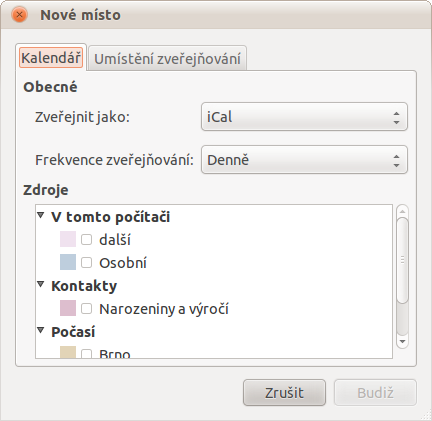
Nyní se přepneme na záložku Umístění zveřejňování, zde nastavíme jakým protokolem chceme nás iCal soubor posílat na vzdálený server. Evolution zvládá publikovat přes WebDAV, sdílení Windows, FTP a SSH. SSH mě velmi potěšilo, protože jej mám na každém serveru a nemusím konfigurovat nějakou speciální službu. K čemu slouží "Vlastní umístění" jsem se nedopátral.
Zkoušel jsem tedy publikování přes SSH, stačí vyplnit server, přihlašovací jméno, heslo a soubor do kterého na vzdáleném serveru kalendář ukládat. Zde Evolution pořád nutí počáteční lomítko "/", nefungovalo mi použití domovského adresáře "~/", musel jsem vyplnit celou cestu. Úspěšné publikování kalendáře by se mělo oznámit notifikací. Jakmile máme soubor s kalendářem uložen na serveru, umím si představit spousty využití, například dostupnost kalendáře na webu skrze nějakou webovou aplikaci nebo například soubor parsovat a nechat si zasílat SMS s událostmi na mobilní telefon.
Úkoly
Úkoly jsou ve výchozím zobrazení viditelné vedle našeho kalendáře napravo, my se ale přepneme pouze na ně pomocí tlačítka Úkoly. Přístup, že máme úkoly po ruce vedle kalendáře není samoúčelný, události v kalendáři jsou primárně vázány k určitému datu, úkoly samozřejmě taky můžou mít nadefinovaný začátek a konec, hlavně nám však jde o jejich splnění.
Úkoly se svým rozložením nijak neliší od Poznámek, napravo seznamy úkolů, nalevo jejich přehled a podrobný popis vybraného úkolu. Vyzkoušíme si založit nový úkol - stačí kliknout na tlačítko Nový, nejdůležitější je shrnutí - to bude identifikovat úkol a pod tím ho všude uvidíme, další údaje vyplníme dle svého uvážení.
Trošku zbytečně schované jsou položky ohledně stavu úkolu, vyvoláme je v dialogu pro nový úkol z menu Volby - podrobnosti o úkolu, zde můžeme vyplnit v jakém je úkol stavu (Nezačato, Probíhá, Dokončeno, Zrušeno) a k tomu příslušná procenta. Samozřejmě Evolution nemá nějak umělou inteligenci aby zjistil kolik z vašeho úkolu (což může být třeba psaní knihy nebo stejně dobře kopání příkopu) jste splnili. Taky není podstatné jestli je to 63 % nebo 62 %, je na každém, aby si vytvořil přístup, který mu vyhovuje a dle nějakých metrik značil svůj pokrok (pro zobrazení stavu úkolu rovnou v přehledu zatrhněte v menu Zobrazit - Aktuální zobrazení - Se stavem).
Díky integraci Evolution s Gnome desktopem budeme mít úkoly stále na očích, pokud klikneme na applet s hodinami, můžeme si rozbalit seznam úkolů (ukazují se jen ty které nemají datum začátku nastavené v budoucnu).
Seznamu úkolů samozřejmě nemusí být pouze na našem počítači, ale můžeme využít vzdálené skrze protokoly Webcal a CalDAV. Já jsem to vyzkoušel na populárním Remember The Milk (RTM) (K úkolům z Google Kalendáře nejde pomocí nějakého standardního protokolu přistupovat), bohužel nevýhodou je seznam úkolů v Evolution pouze pro čtení (při nastavení jsem vycházel z tohoto blogu). V diskuzi uvítám odkazy na konkurenční služby.
Založíme tedy nový seznam úkolů: Soubor - nový - seznam úkolů, typ: na WWW, název je na vás, já jsem zadal Milk. Dále potřebujeme url, tu najdeme ve webovém rozhraní Remember The Milk pod položkou Nastavení - Informace - služba iCalendar, odkaz zkopírujte do do kolonky Adresa URL a dále vyplňte jméno uživatele. Vše je zobrazeno na obrázku. Pokud máme vše správně Evolution se nás dotáže na heslo a úkoly z RTM by se měly zobrazit mezi ostatními.
Pozn.: v nápovědě je zmíněna funkce z menu Akce - vyčistit, kde můžeme zadat jak staré událost v kalendáři nebo úkoly vymazat; je slibováno zvýšení rychlosti. Ale věřím že Evolution pracuje s kalendářem efektivněji než můj starý "hloupý" telefon a taková operace nebude nějak moc potřeba.
Mutt - I.
Mutt II
Mutt III
Evolution I.
Evolution II.
Evolution III.
Evolution V.
Kontact I.
Kontact II.
Kontact III.
Kontact IV.
Previous Show category (serial) Next
|
|
||||
| KOMENTARZE | ||||
|
Tylko zarejestrowani użytkownicy mogą dopisywać komentarze.
|
||||
| 1. |
Pacman linux Download: 5657x |
| 2. |
FreeBSD Download: 9873x |
| 3. |
PCLinuxOS-2010 Download: 9366x |
| 4. |
alcolix Download: 11874x |
| 5. |
Onebase Linux Download: 10555x |
| 6. |
Novell Linux Desktop Download: 0x |
| 7. |
KateOS Download: 7033x |
| 1. |
xinetd Download: 3140x |
| 2. |
RDGS Download: 937x |
| 3. |
spkg Download: 6132x |
| 4. |
LinPacker Download: 11352x |
| 5. |
VFU File Manager Download: 3846x |
| 6. |
LeftHand Mała Księgowość Download: 8127x |
| 7. |
MISU pyFotoResize Download: 3559x |
| 8. |
Lefthand CRM Download: 4367x |
| 9. |
MetadataExtractor Download: 0x |
| 10. |
RCP100 Download: 3881x |
| 11. |
Predaj softveru Download: 0x |
| 12. |
MSH Free Autoresponder Download: 0x |
 linuxsoft.cz | Design:
www.megadesign.cz
linuxsoft.cz | Design:
www.megadesign.cz